
RoskomnAdzorの決定を待たずに、プロバイダー自身があるサイトをブロックすると現象は非常に一般的です。時にはこれらの不正なロックは不合理なまたは誤っています。その結果、お気に入りのサイトやサイト管理に訪れる人が訪問者を失うことができないユーザーとして苦しみます。幸いなことに、そのような不合理な閉塞を回避することができるブラウザのための様々なプログラムや追加があります。最良の解決策の1つは、Operaのフリゲートメント拡張です。
この拡張機能は、サイトとの通常の接続がある場合、プロキシによるアクセスを含まず、リソースがブロックされている場合にのみこの機能を使用するという事実によって特徴付けられます。さらに、他の同様のアプリケーションのほとんどのように、実際のユーザーデータをサイトの所有者に送信し、交換されません。したがって、サイト管理者は、そのサイトが一部のプロバイダによってブロックされていても、訪問に関するフルフレッド統計を受け取り、置き換えられません。つまり、Frigateは本質的に匿名化されていますが、ロックされたサイトを訪問するためのツールだけです。
設置拡大
残念ながら、公式サイトのフリゲートメント拡張は利用できませんので、このコンポーネントは開発者のサイトからダウンロードする必要があります。これは、このセクションの最後に示されている参照です。
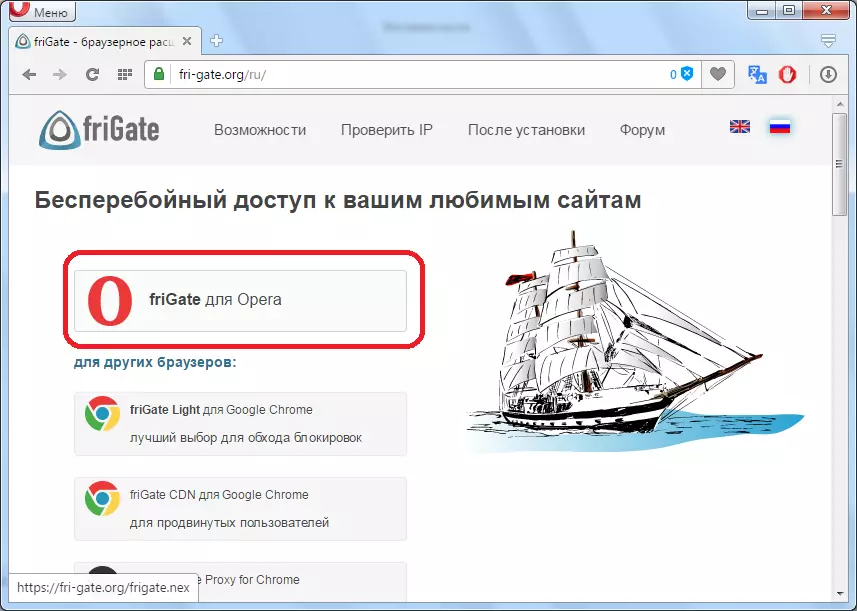
拡張子をダウンロードした後、そのソースがOPERAブラウザに不明であり、この項目を有効にするための警告が表示され、拡張マネージャにアクセスする必要があります。そして私たちは「GOボタン」をクリックして行います。
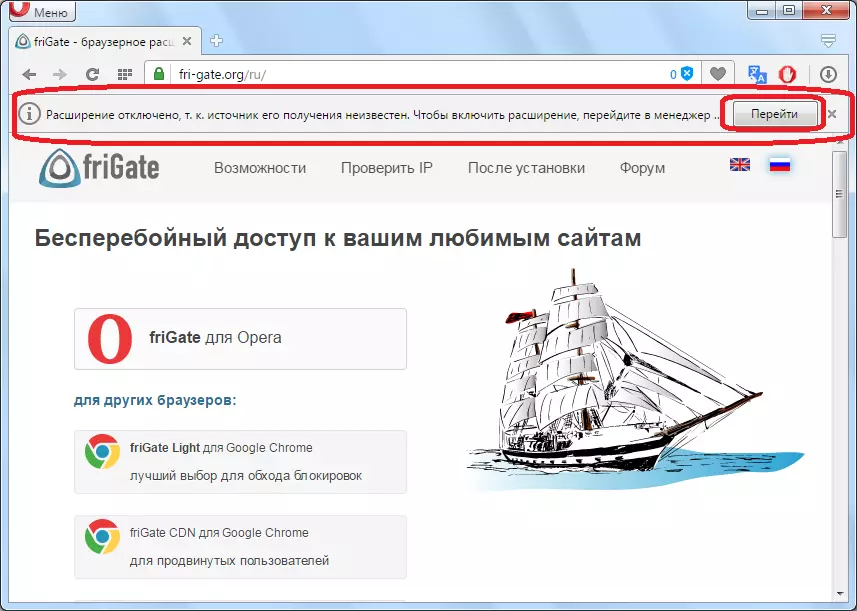
拡張マネージャーに入ります。ご覧のとおり、フリゲートメントの追加はリストに表示されますが、それを有効にするには、できる[設定]ボタンをクリックする必要があります。
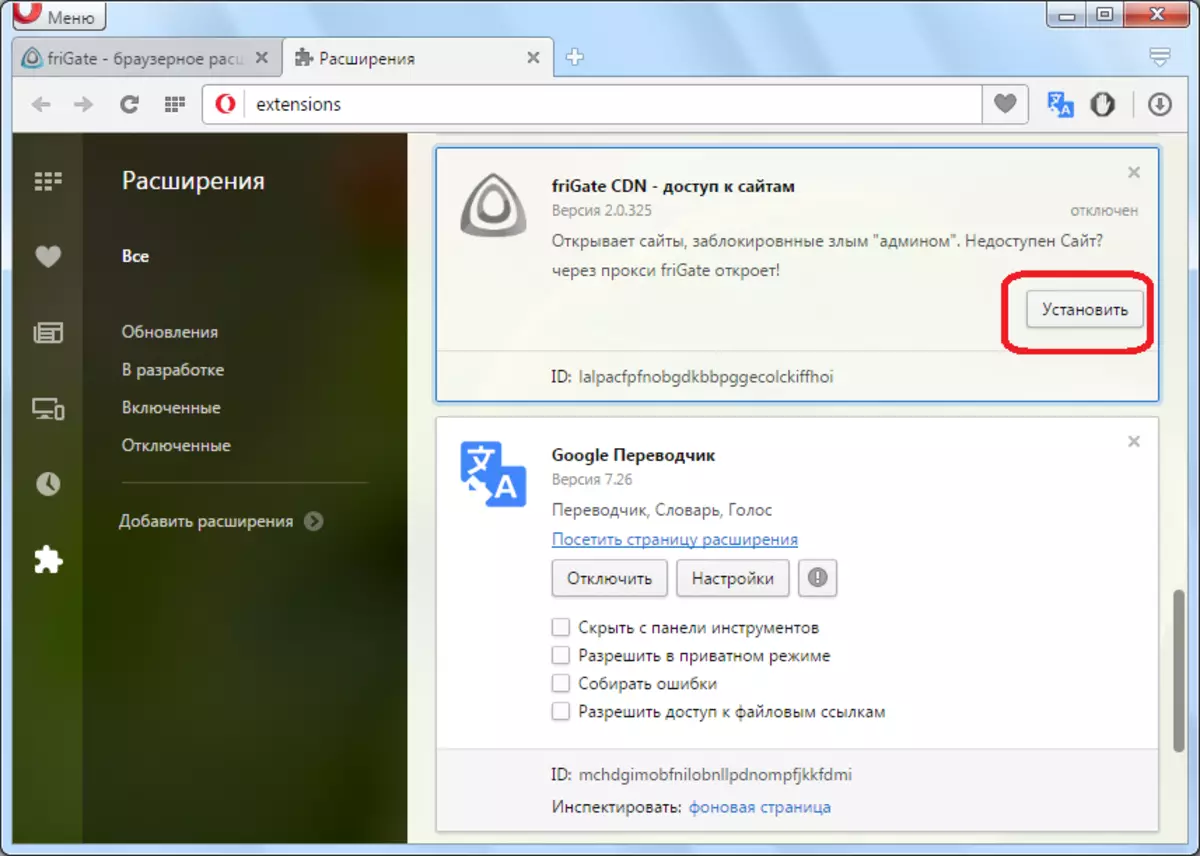
その後、追加のウィンドウが表示され、インストールをもう一度確認する必要があります。
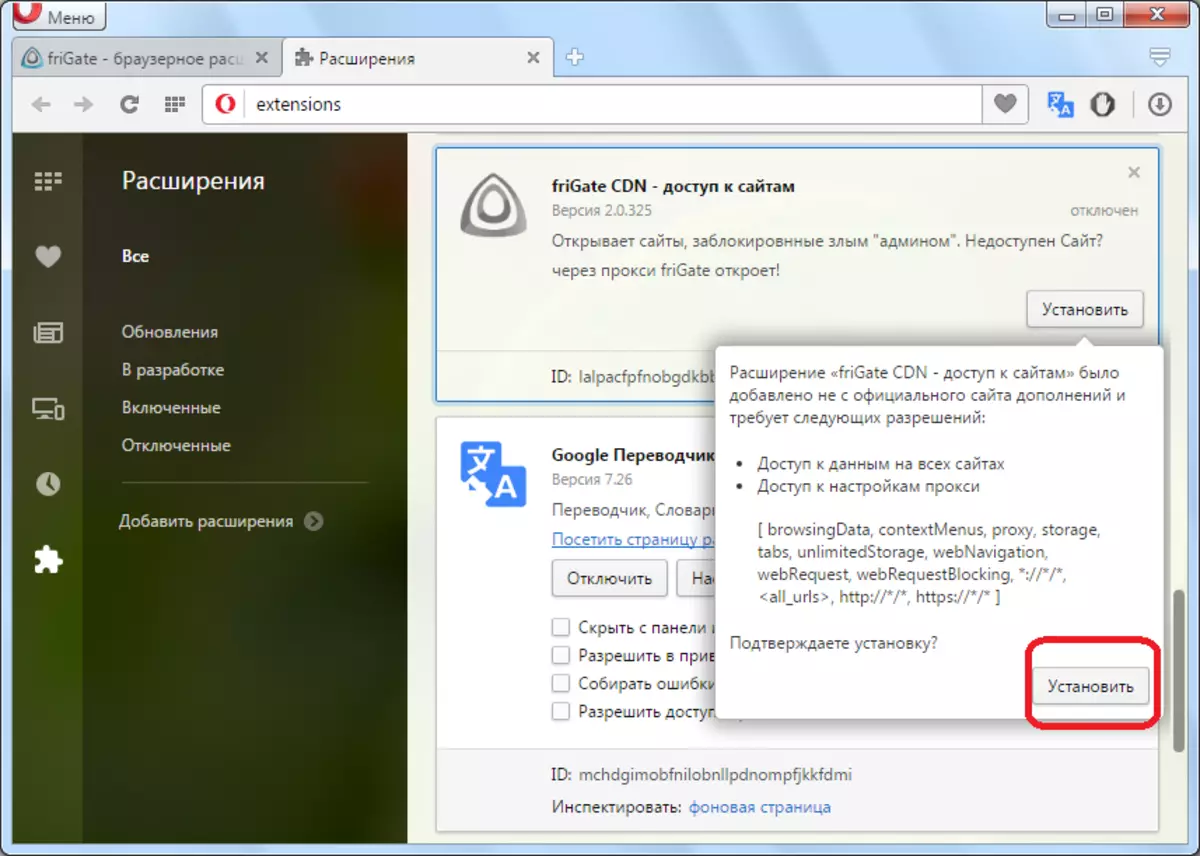
これらの行動の後、私たちは公式サイトのフリゲート艦に私たちを投げ出し、その延長は正常に確立されたと報告されています。ツールバーにこのサプリメントのアイコンも表示されます。

フリゲートをインストールしてください。
拡大して働きます
それでは、フリゲートメントの拡張機能をどのように扱うかを見つけましょう。
それは彼と仕事をするのは非常に簡単です、むしろそれはほとんど自動的にすべてをします。切り替えたサイトがロックされたネットワーク管理者またはプロバイダであり、フリゲートの特別リストにある場合、プロキシは自動的にオンになり、ユーザーはロックされたサイトにアクセスします。逆に、インターネットとの接続は通常モードで行われ、ポップアップアドオンでは「プロキシなしで利用可能な碑文」が表示されます。
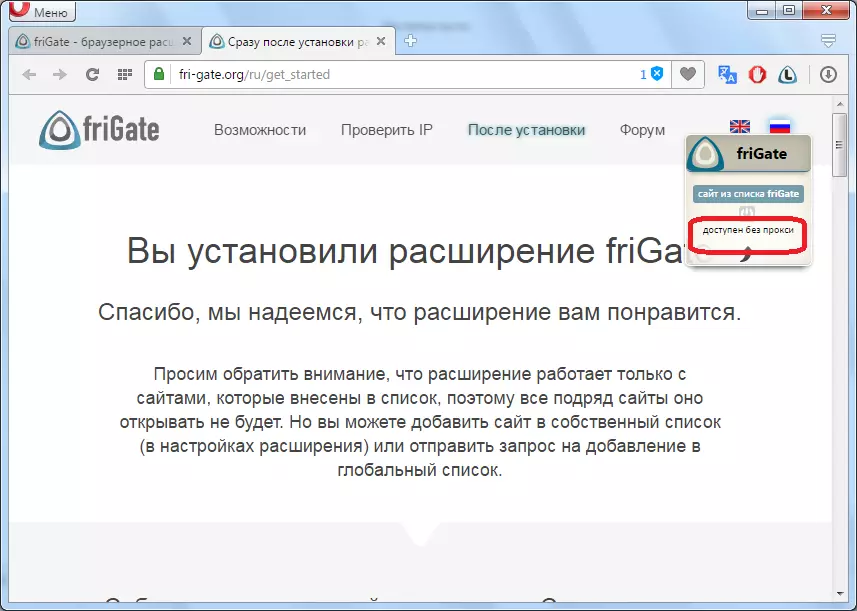
ただし、アドオンのポップアップウィンドウのスイッチの形のボタンを押すだけで、強制的にプロキシを開始することができます。
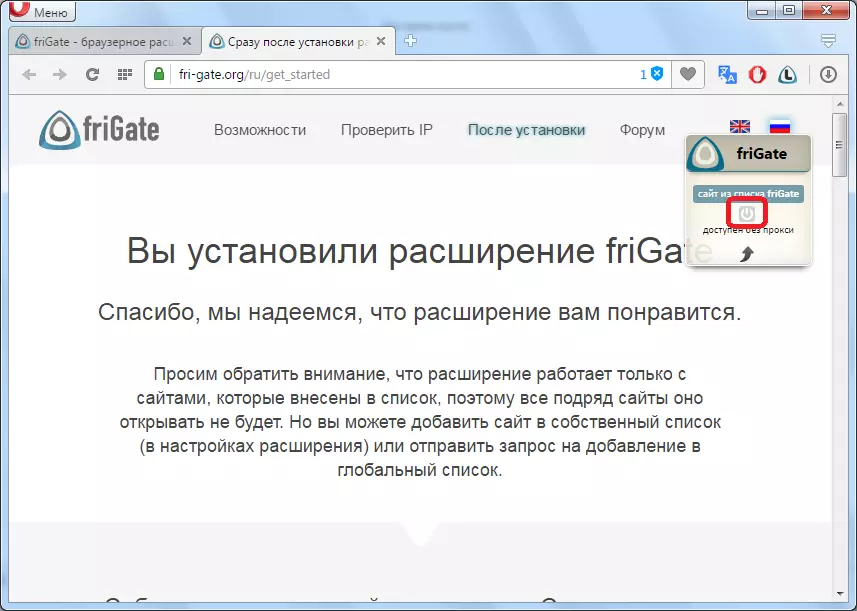
正確に同じ方法でプロキシをオフにします。
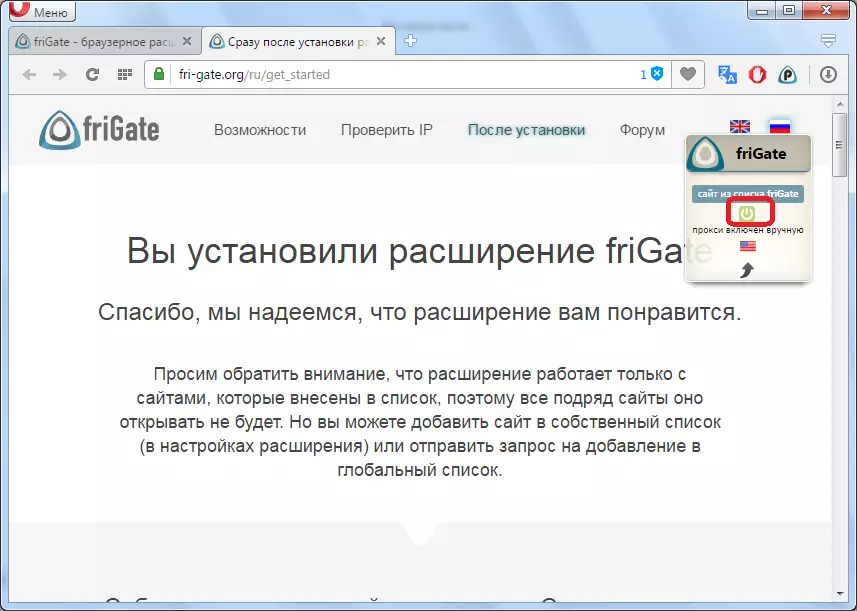
さらに、あなたはまったく追加を無効にすることができます。この場合、ロックされたサイトに切り替えても機能しません。シャットダウンするには、ツールバーのフリゲートアイコンをクリックするのに十分です。
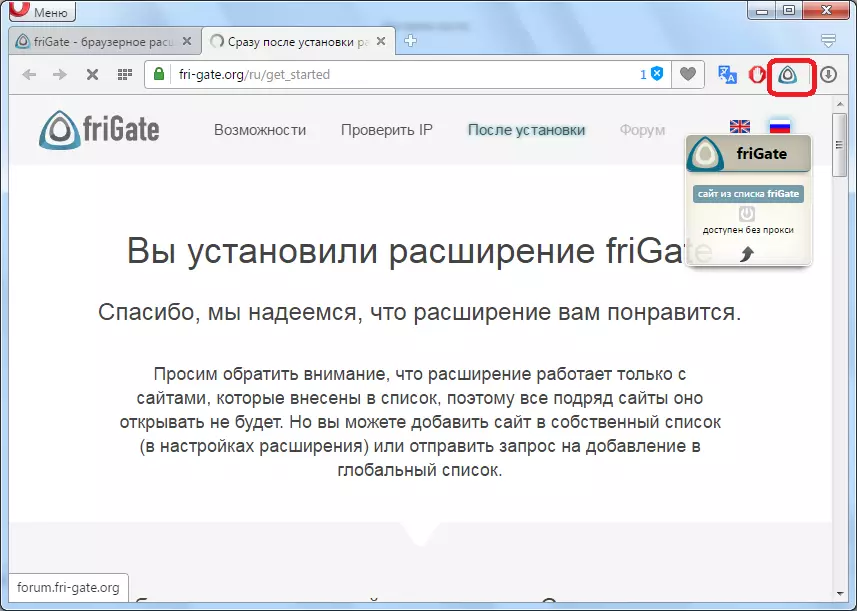
あなたが見ることができるように、クリックした後、OFF( "無効")が表示されます。追加は切断されたのと同じ方法で含まれています。つまり、そのアイコンをクリックすることができます。

拡張子設定
さらに、フリゲートの追加で、拡張マネージャをクリックすることによって、他の操作を実行することができます。
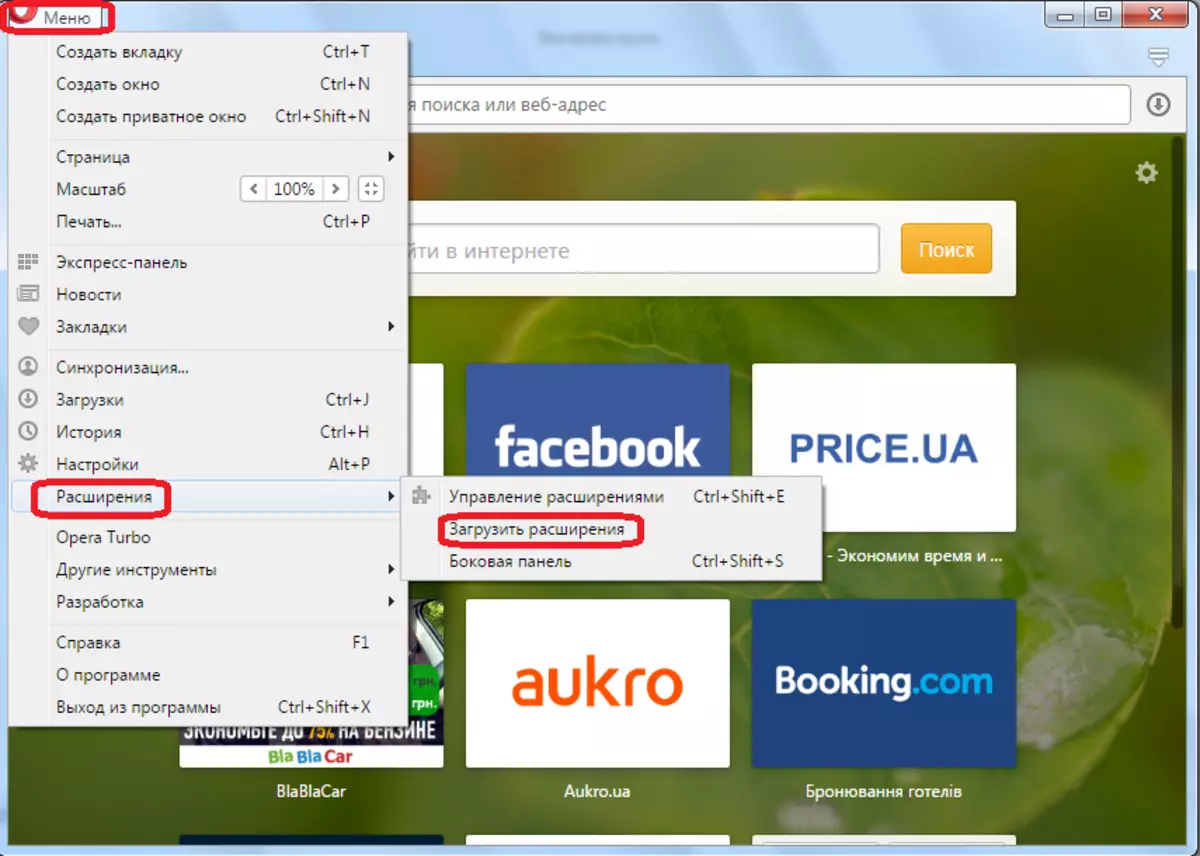
[設定]ボタンをクリックすると、アドオン設定に移動します。
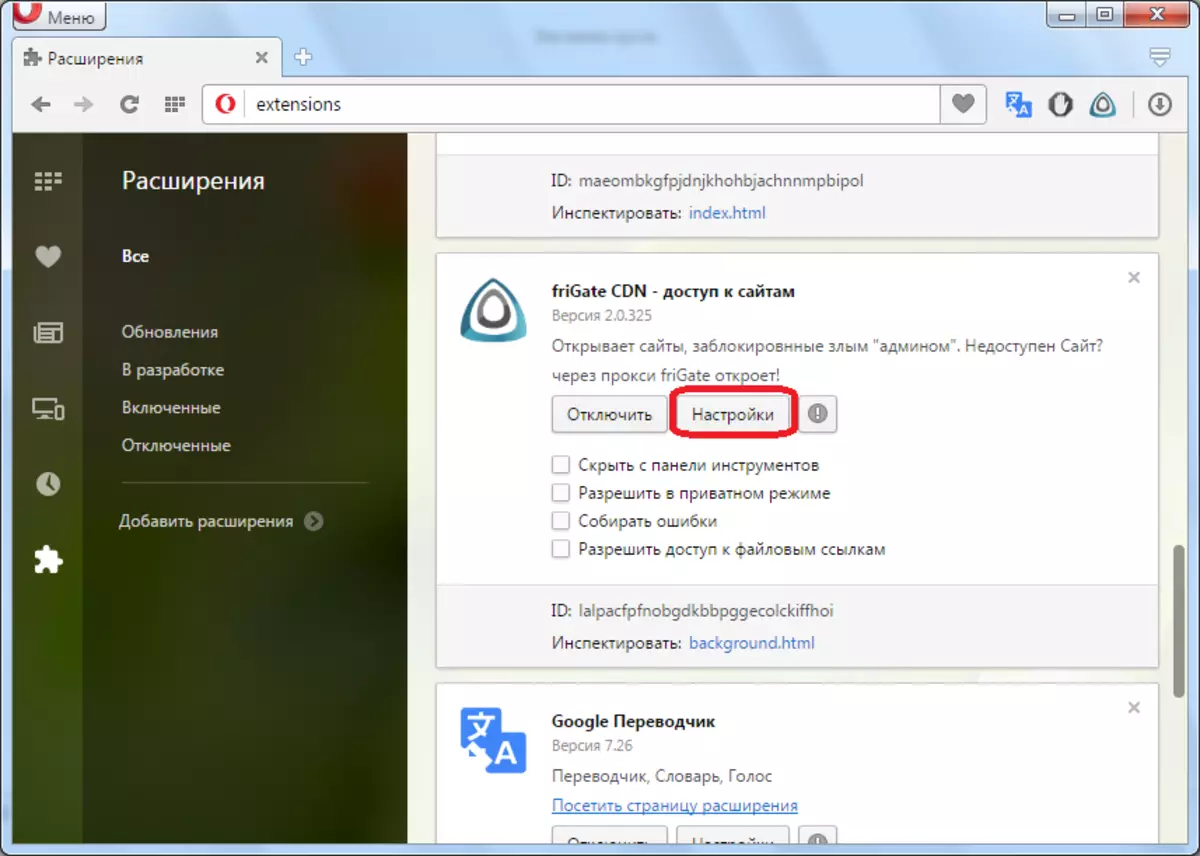
ここでは、プログラムリストにサイトを追加することができますので、プロキシを通じてそれに行きます。独自のプロキシサーバーアドレスを追加することもできます。また、訪問先サイトの管理についても、匿名性モードを有効にすることもできます。すぐに最適化を有効にすることができ、広告を無効にするだけでなく、アラート設定を設定できます。
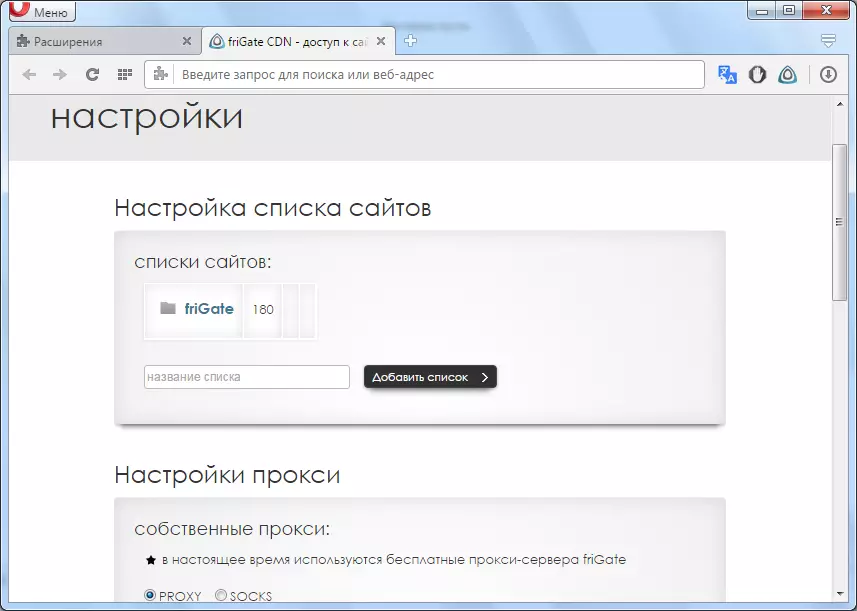
さらに、Extension Managerでは、フリゲートメントを無効にし、対応するボタンをクリックしてアドオンアイコンを非表示にし、プライベートモードで作業できるようにするために、ファイルリンクへのアクセスを許可して、フラグを設定することでエラーを収集できます。この拡張のブロック内の対応する碑文。
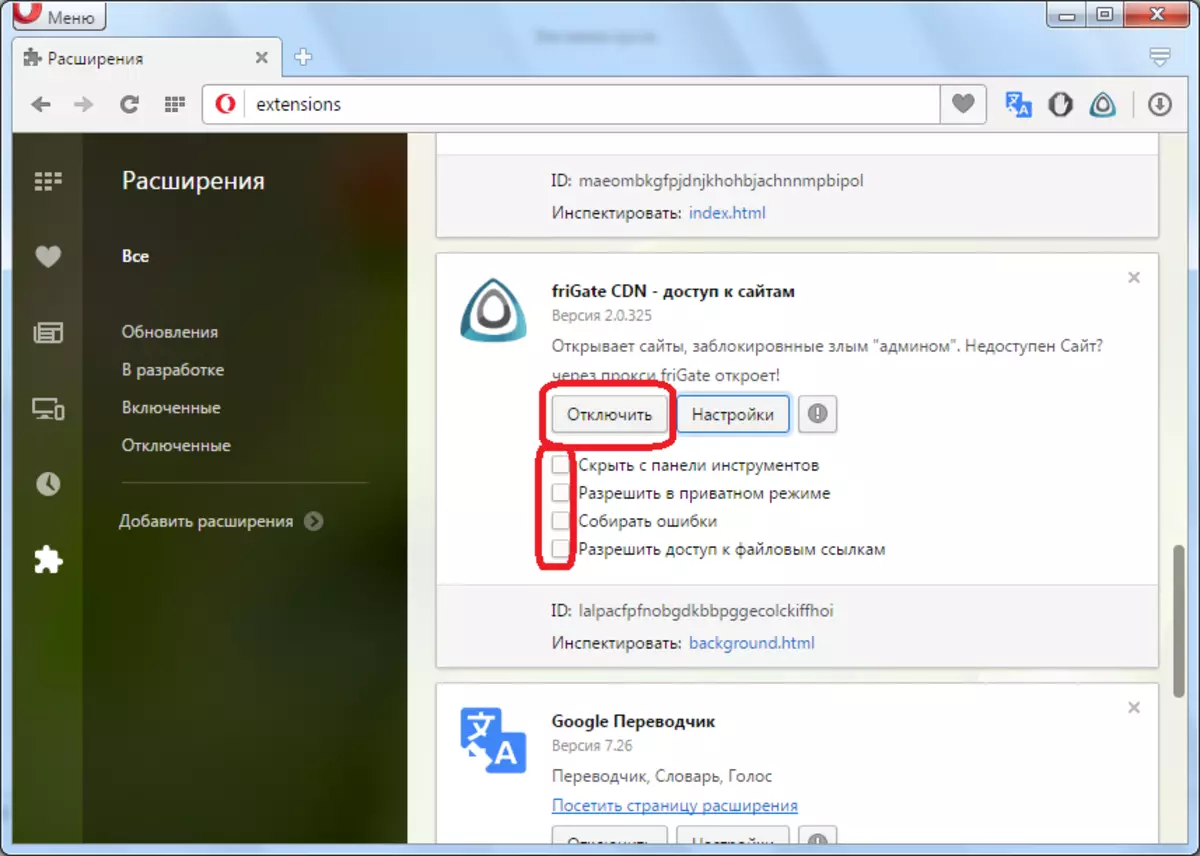
あなたが望むならば、フリゲートを完全に取り除くことができ、ブロックの右上隅にあるクロスを拡張することができます。
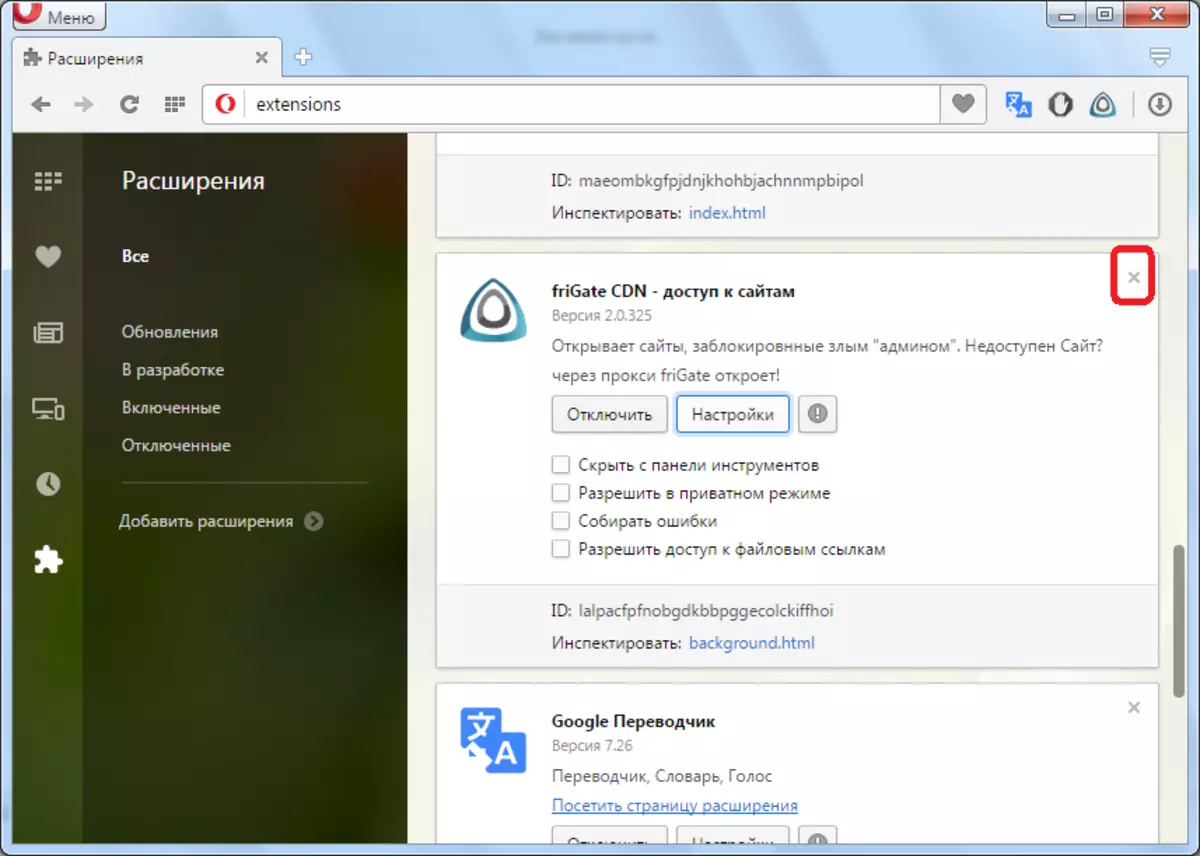
ご覧のとおり、フリゲートメント拡張は、ブロックされたサイトにさえも、Brawser Operaへのアクセスを提供することができます。同時に、ほとんどのアクション拡張機能が自動的に実行されるため、ユーザーの介入は最小限に必要です。
